हम जानते हैं कि धुंधली तस्वीर होना कितना निराशाजनक है। यह विशेष रूप से सच है यदि आपने जीवन में एक बार की घटना के दौरान वह तस्वीर ली है जिसे आप वापस नहीं ला सकते हैं। ठीक है, बहुत से लोग उस चौंकाने वाली स्थिति में रहे हैं, और यह दुखद है कि कुछ लोगों ने समाधान की तलाश किए बिना इसे पीछे छोड़ दिया धुंधलेपन को कैसे ठीक करें चित्र। सौभाग्य से, यह लेख आपको उस दुखद स्थिति का अनुभव करने से नहीं हटाएगा क्योंकि हम आपको विभिन्न प्लेटफार्मों पर न केवल एक या दो बल्कि पांच अद्वितीय समाधान प्रदान करेंगे जो आपको इसे अच्छी तरह से संभालने में मदद करेंगे। हां, हम इसके साथ उदार होना चाहते हैं क्योंकि हम आपको धुंधली छवियों सहित विभिन्न समस्याओं के लिए कई उपाय दिखाना चाहते हैं। इसलिए, इसमें अब और देरी न करें, और आइए पहले से ही नीचे दिए गए शानदार समाधानों के साथ आगे बढ़ें।
| नाम | मंच | कीमत | वाटर-मार्क |
|---|---|---|---|
| एवीएड इमेज अपस्केलर | ऑनलाइन | मुफ़्त | कोई वॉटरमार्क नहीं |
| एडोब फोटोशॉप | डेस्कटॉप | $20.99/माह | कोई वॉटरमार्क नहीं |
| VSCO | एंड्रॉयड | $19.99। 7 दिनों के नि:शुल्क परीक्षण के साथ | कोई वॉटरमार्क नहीं |
| धुंधलापन | मैक और विंडोज | सिंगल के लिए $49.00 | वॉटरमार्क के साथ |
| Picverse फोटो संपादक | मैक और विंडोज | $29.95 | कोई वॉटरमार्क नहीं |
भाग 1. धुंधली तस्वीरों को ठीक करने के 5 अतुलनीय तरीके
1. AVAide इमेज अपस्केलर
सूची में सबसे पहले ऑनलाइन आकर्षक टूल है, जो AVAide Image Upscaler है। इस अपस्केलिंग टूल में अविश्वसनीय विशेषताएं हैं जो धुंधली तस्वीरों को ठीक करने में और कम-रिज़ॉल्यूशन वाली तस्वीरों को ठीक करने के तरीके के त्वरित समाधान के साथ आपको विस्मित कर देंगी। एक मुफ्त कार्यक्रम की कल्पना करें जो एआई-संचालित प्रक्रिया प्रदान करता है जो आपके माउस के एक या दो क्लिक में पूरा होता है। इसके अलावा, आपके सभी छवि आउटपुट वॉटरमार्क से मुक्त हैं! यह AVAide इमेज अपस्केलर 2x से 8x तक के आवर्धन के साथ विभिन्न फोटो प्रारूपों को तुरंत तैयार कर सकता है। आप नीचे दिए गए चरणों पर भरोसा करके देख सकते हैं कि यह कितनी जल्दी काम करता है।
AVAide Image Upscaler के साथ धुंधली छवियों को कैसे ठीक करें
स्टेप 1की आधिकारिक वेबसाइट पर पहुंचें एवीएड इमेज अपस्केलर, और पता लगाएँ एक फोटो चुनें बटन। उक्त बटन को पुश करने से पहले, आप का चयन कर सकते हैं बढ़ाई कि आप पसंद करते हैं। उसके बाद, आप उस फोटो को अपलोड करने के लिए बटन को हिट करने के लिए आगे बढ़ सकते हैं जिसे आपको अनब्लर करने की आवश्यकता है और एक धुंधली तस्वीर को ठीक करने की त्वरित प्रक्रिया देखें।

चरण दोएक बार जब आप फोटो अपलोड कर लेते हैं, तो जान लें कि इसे भी बदल दिया गया है। यदि आप यह देखना चाहते हैं कि नई फ़ोटो मूल फ़ोटो से किस प्रकार भिन्न है, तो यह मूल और आउटपुट का पूर्वावलोकन दिखाएगा। यदि आप अचानक अपना विचार बदलते हैं और अधिक इज़ाफ़ा या आवर्धन करना चाहते हैं, तो फ़ोटो के ऊपर चयन पर नेविगेट करें।
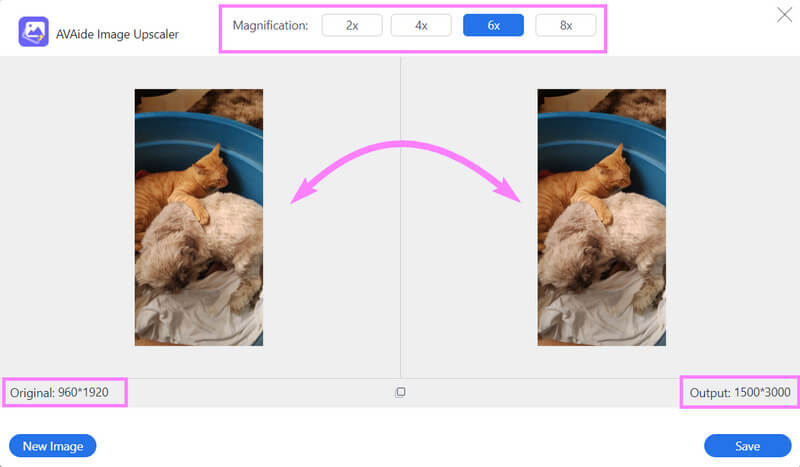
चरण 3अंत में, आप हिट कर सकते हैं सहेजें परिवर्तन करने के लिए बटन। बचत प्रक्रिया समाप्त होने तक प्रतीक्षा करें, फिर अपनी नई तय की गई तस्वीर की जांच के साथ आगे बढ़ें।
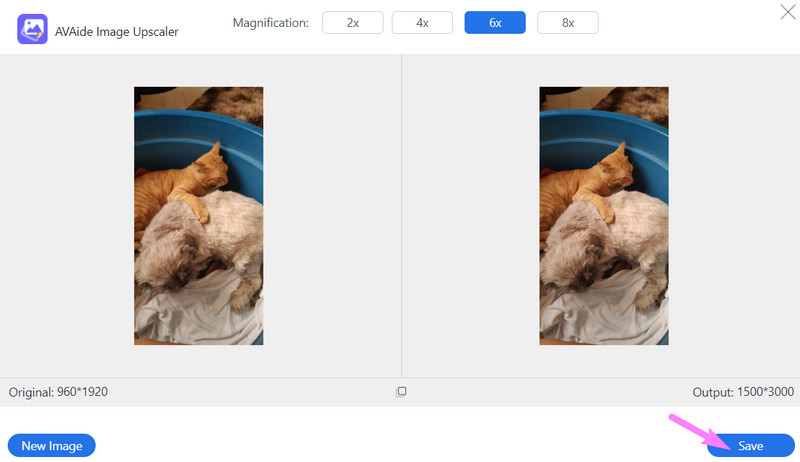
2. एडोब फोटोशॉप
हमारे पास आपके लिए निम्नलिखित विधि है Adobe Photoshop। कई लोगों ने इसके बारे में सुना है, और हम यह भी मानते हैं कि आपने भी किया। फोटोशॉप एक ग्राफिक एडिटर है जिसका इस्तेमाल ज्यादातर पेशेवर करते हैं। हां, यह अनुभवी लोगों के लिए सॉफ्टवेयर है, और यह एक ऐसा है जिसे दूसरे लोग चुनौतीपूर्ण मानते हैं। हालांकि, हम आपको नीचे दिए गए संक्षिप्त चरणों के साथ प्रदान करने में कामयाब रहे हैं।
फोटोशॉप से धुंधली न होने वाली तस्वीर कैसे बनाएं
स्टेप 1सॉफ़्टवेयर लॉन्च करें और अपनी छवि फ़ाइल आयात करने के लिए तुरंत ओपन टैब पर क्लिक करें। फिर, एक बार फोटो आने के बाद, जाएं और राइट-क्लिक करें फ़िल्टर मेनू और चुनें पैना चयन। उसके बाद, चुनें शेक कमी टैब।
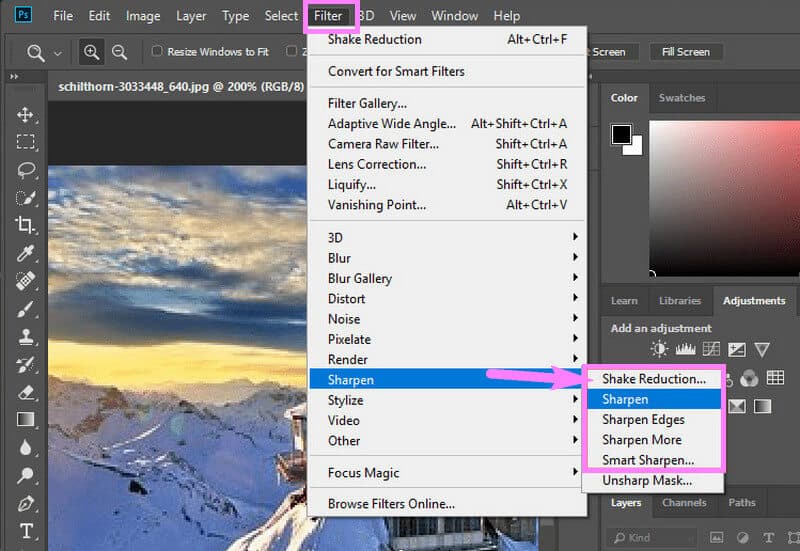
चरण दोएक बार जब आप शेक रिडक्शन सिलेक्शन पर क्लिक करते हैं, तो फोटोशॉप फोटो को अपने आप बढ़ा देगा। अब, यदि आप फ़ोटो को और अधिक ठीक करना चाहते हैं, तो आप इसे समायोजित कर सकते हैं स्लाइडर खिड़की पर सेटिंग। अन्यथा, हिट करें ठीक है समाप्त करने के लिए बटन।
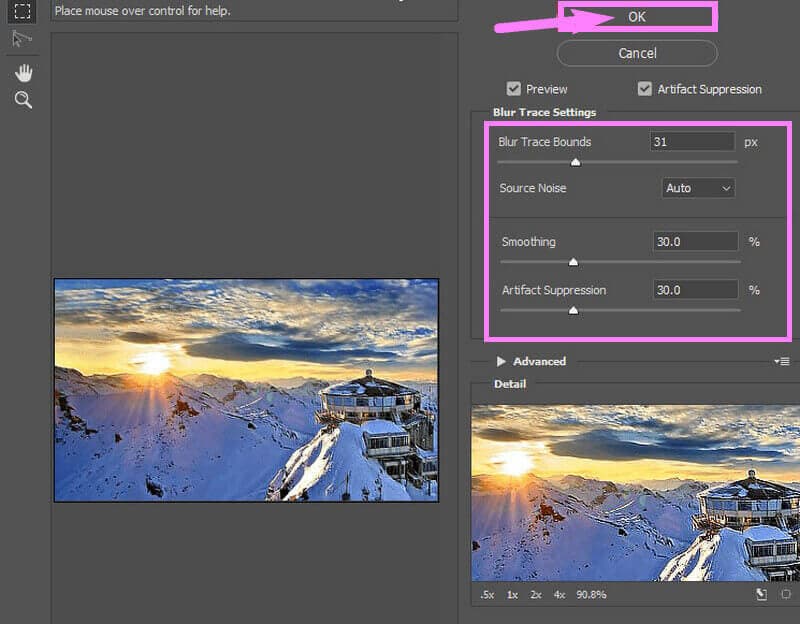
चरण 3अंत में, अब आप फोटो को सेव कर सकते हैं! ऐसा करने के लिए, पर जाएँ फ़ाइल टैब, और चुनें सहेजें इसके ड्रॉप-डाउन मेनू से विकल्प।
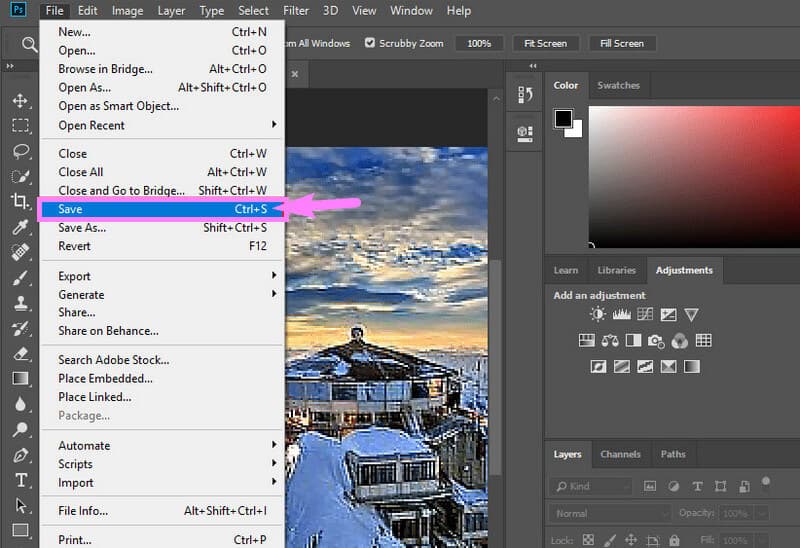
3. वीएससीओ
वीएससीओ आपके एंड्रॉइड फोन के लिए सबसे अच्छे फोटो संपादकों में से एक है। इसके अलावा, यह कई शक्तिशाली सुविधाओं और उपकरणों के साथ आता है। इसके अलावा, जब आप ऐप इंस्टॉल करते हैं तो विभिन्न खूबसूरत फिल्टर भी चलते रहते हैं। हालांकि, वीएससीओ के पूर्ण कार्य का उपयोग करने के लिए, आपको इसका प्रीमियम संस्करण प्राप्त करना होगा। अन्यथा, सुविधाएँ सीमित होंगी।
Android पर धुंधली तस्वीर को कैसे ठीक करें
स्टेप 1अपने Android पर ऐप डाउनलोड और इंस्टॉल करें। इसे लॉन्च करें और ऐप में अपनी फोटो आयात करना शुरू करें।
चरण दोफिर, क्लिक करें स्लाइडर अपनी धुंधली तस्वीर को ठीक करने के लिए आप जिन टूल का उपयोग कर सकते हैं उन्हें देखने के लिए आइकन। एक बार उपकरण दिखाए जाने के बाद, चुनें पैना विकल्प।
चरण 3शार्प स्लाइडर को समायोजित करें और फिर टैप करें अगला टैब। उसके बाद, आप पर टैप करके फोटो को एक्सपोर्ट कर सकते हैं सहेजें टैब।
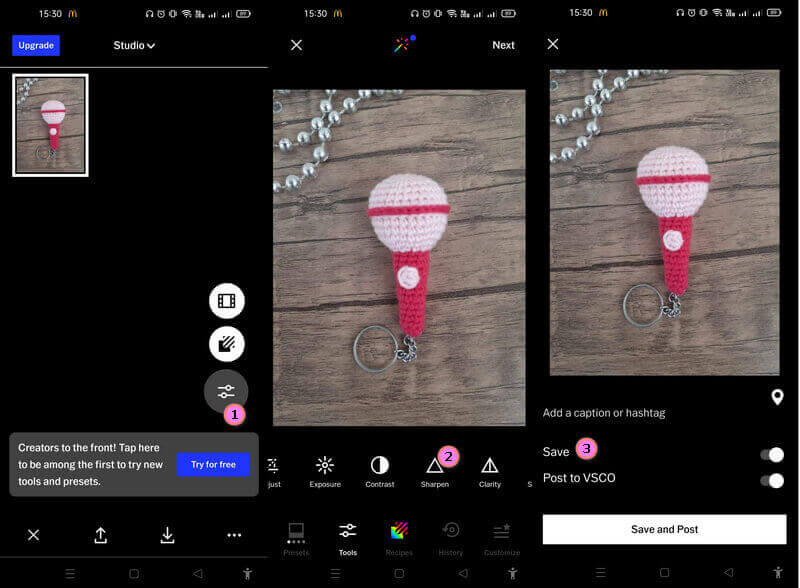
4. धुंधलापन
ब्लरिटी अपने साधारण लुक के कारण आकर्षक इंटरफेस वाला एक आसान सॉफ्टवेयर है। सॉफ़्टवेयर स्थापित करने के ठीक बाद, यह आपको एक ट्यूटोरियल प्रदान करेगा कि इसे ठीक से कैसे नेविगेट किया जाए। दूसरी ओर, प्रलेखन और विपणन में सुविधाएँ, लेकिन विशिष्ट प्रकार की तस्वीरों को धुंधला करने की क्षमता है।
धुंधलापन के साथ तस्वीर को कम धुंधला कैसे बनाएं
स्टेप 1डाउनलोड करने और इंस्टॉल करने की प्रक्रिया के ठीक बाद ब्लरिटी खोलें। अब, जब आप क्लिक करते हैं तो अपनी छवि आयात करके कार्य शुरू करें छवि खोलें बटन। अब चुनें कि क्या विकसित या बुनियादी वृद्धि के विकल्प।
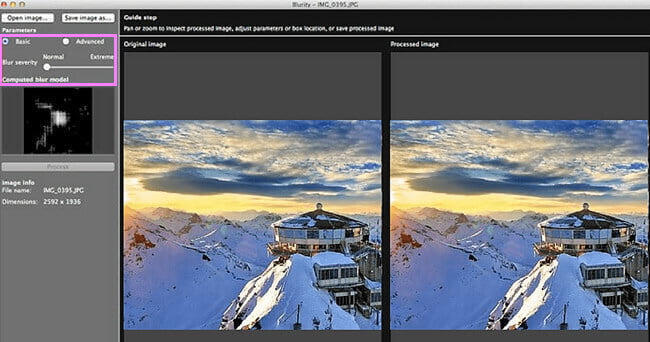
चरण दोसमायोजन करके अभी प्रारंभ करें धुंधला गंभीरता स्लाइडर। तब तक समायोजित करें जब तक आप अपने पसंदीदा तीखेपन को पूरा नहीं कर लेते। एक बार जब आप ऐसा कर लेते हैं, तो आप क्लिक कर सकते हैं इमेज को इस तरह सेव कीजिए नई फोटो फ़ाइल निर्यात करने के लिए बटन।
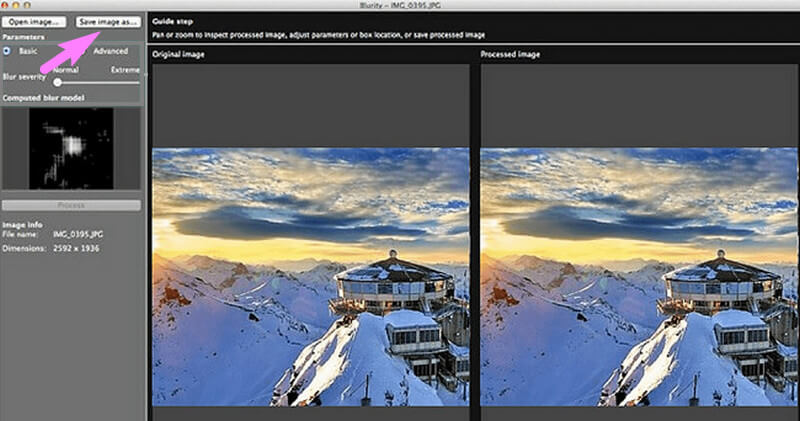
5. Picverse फोटो संपादक
Picverse एक अन्य सहायक सॉफ़्टवेयर है जिसे आप अपने डेस्कटॉप और Mac दोनों पर प्राप्त कर सकते हैं। इसके अलावा, धुंधली तस्वीर को ठीक करना प्रीवर्स के साथ कभी भी कोई समस्या नहीं होगी क्योंकि हल्के इंटरफ़ेस के अलावा, यह शक्तिशाली सुविधाओं के साथ भी आता है जो एआई-पावर्ड हैं। इसकी सुंदर विशेषताओं में से एक इसकी वस्तु को हटाना है, जो उपयोगकर्ताओं को आसानी से अवांछित वस्तुओं या यहां तक कि एक व्यक्ति को उनकी तस्वीरों से छुटकारा पाने देता है।
Picverse Photo Editor के साथ इमेज को कम धुंधला कैसे बनाएं
स्टेप 1अपने कंप्यूटर पर सॉफ़्टवेयर स्थापित करने के बाद, आप अपनी फ़ोटो अपलोड करना शुरू कर सकते हैं। ऐसा करने के लिए, हिट करें छवियों के लिए ब्राउज़ करें बटन, और वह फ़ोटो चुनें जिसे आप ठीक करना चाहते हैं।
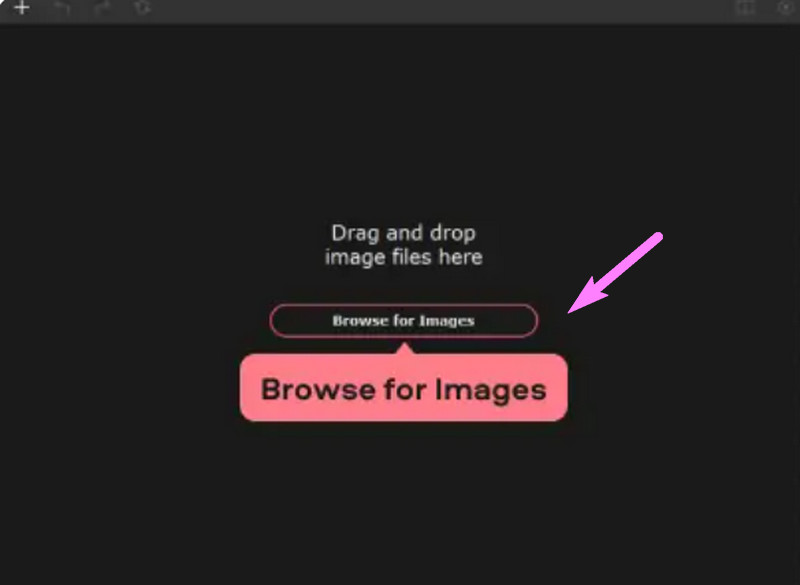
चरण दोअब क्लिक करके फोटो को धुंधला करना शुरू करें समायोजित करना बटन और लॉन्चिंग विवरण विकल्प। बाद में, समायोजित करें तीखेपन स्लाइडर जब तक आप अपने वांछित समायोजन तक नहीं पहुंच जाते। वही के लिए जाता है चमक तथा अंतर फोटो का।
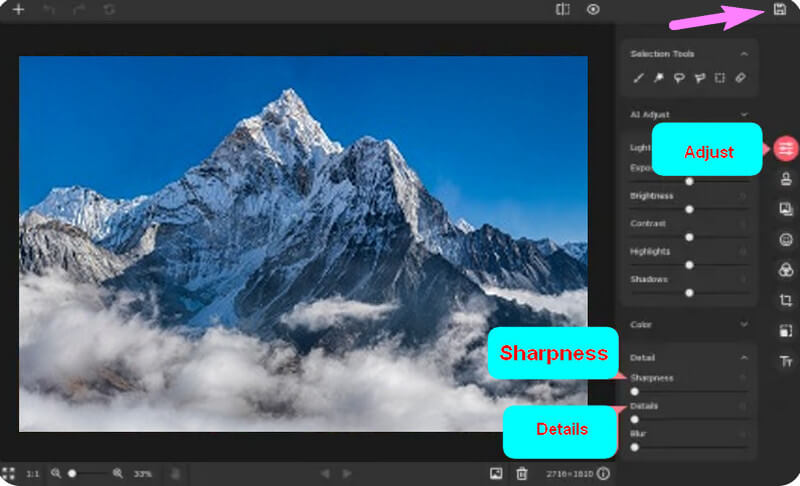
चरण 3एक बार यह हो जाने के बाद, आप हिट कर सकते हैं सहेजें इंटरफ़ेस के सबसे ऊपरी दाएं कोने में आइकन। बचत प्रक्रिया का पालन करें, और अपनी नई तय की गई तस्वीर की जांच करें।


![]() AVAide वीडियो कन्वर्टर
AVAide वीडियो कन्वर्टर
गुणवत्ता हानि के बिना वीडियो और ऑडियो और डीवीडी को परिवर्तित करने के लिए सबसे व्यापक मीडिया कनवर्टर।
भाग 2. धुंधली तस्वीरों को ठीक करने के बारे में अक्सर पूछे जाने वाले प्रश्न
कम-रिज़ॉल्यूशन वाली फ़ोटो को धुंधला करते हुए उन्हें ऑनलाइन कैसे ठीक करें?
फोटो को धुंधला करना और इसके संकल्प को बढ़ाना जब तक आप AVAide Image Upscaler का उपयोग नहीं करते तब तक यह सबसे अच्छा नहीं होगा। पृष्ठ पर तीन आसान चरणों का पालन करने के बाद आपके पास एक असाधारण तस्वीर होगी।
क्या तस्वीरें धुंधली बनाता है?
विभिन्न कारणों से तस्वीरें धुंधली हो जाती हैं। उनमें से कुछ निम्नलिखित हैं, वस्तु की गति, लेंस की कोमलता, पर्याप्त क्षेत्र की गहराई नहीं, और कैमरामैन का अस्थिर हाथ।
क्या मैं किसी तृतीय-पक्ष ऐप के बिना अपने फ़ोन पर अपनी धुंधली तस्वीरों को ठीक कर सकता हूँ?
हाँ। एंड्रॉइड और आईओएस में आमतौर पर कैमरा ऐप के भीतर बिल्ट-इन फोटो एडिटिंग टूल होते हैं। धुंधली तस्वीरों को ठीक करने के लिए, आपको छवि फ़ाइल खोलनी होगी, संपादन टैब पर क्लिक करना होगा, और तीक्ष्णता विकल्प खोजने के लिए समायोजन आइकन की तलाश करनी होगी।
आपने अभी-अभी Android, iPhone, Mac, Windows और वेब पर धुंधली तस्वीर को ठीक करने की प्रक्रिया देखी है। वे सभी कर सकते हैं छवि गुणवत्ता में सुधार और आपको सुंदर आउटपुट प्रदान करते हैं ताकि आप उनमें से किसी को भी चुन सकें। हालाँकि, मान लीजिए कि आप एक ऐसे उपयोगकर्ता हैं जो डाउनलोड करने योग्य ऐप या सॉफ़्टवेयर प्राप्त नहीं करना चाहते हैं, साथ ही जो व्यावहारिक है। उस स्थिति में, आपको चुनना होगा एवीएड इमेज अपस्केलर. AVAide द्वारा प्रदान किए जाने वाले अन्य शानदार और शक्तिशाली उत्पादों को देखने के लिए इसके वेबपेज पर जाएँ और एक्सप्लोर करें, फिर अपने विभिन्न कार्यों के लिए उन सभी को आज़माने के लिए स्वतंत्र महसूस करें!
छवि उन्नयन युक्तियाँ
- 3 लोकप्रिय तरीकों से छवि का रिज़ॉल्यूशन कैसे बढ़ाएं
- छवियों की गुणवत्ता में तुरंत सुधार करने के सरल तरीके
- धुंधली तस्वीर को ठीक करने के 5 तरीके [डेस्कटॉप और मोबाइल के लिए]
- फोटो रिज़ॉल्यूशन ऑनलाइन बढ़ाने के 8 तरीके मुफ्त में
- छवि गुणवत्ता में सुधार के लिए 13 प्रमुख फोटो एन्हांसर
- आसान कम-रिज़ॉल्यूशन छवि को उच्च-रिज़ॉल्यूशन ऑनलाइन में कनवर्ट करें
- फोटोशॉप में फोटो रेजोल्यूशन कैसे बढ़ाएं [स्टेप-बाय-स्टेप]
- कोशिश के लायक शीर्ष 10 सर्वश्रेष्ठ छवि रिज़ॉल्यूशन एन्हांसर
- 10 उत्कृष्ट AI फोटो बढ़ाने वाले उपकरण (100% निःशुल्क)
- उपयोग करने के लिए विभिन्न प्लेटफार्मों पर 11 सर्वश्रेष्ठ फोटो रिसाइज़र
- गुणवत्ता से समझौता किए बिना छवि का आकार बदलने के 7 तरीके
- छवि को बड़ा कैसे करें: विचार करने के 7 सर्वोत्तम तरीके
- 2 आसान तरीकों से पिक्चर क्वालिटी कैसे ठीक करें (ऑनलाइन और ऑफलाइन)
- एक फोटो एचडी बनाएं: ऑनलाइन आगे देखने के 5 आश्चर्यजनक तरीके
- 3 सरल तरीकों से छवि गुणवत्ता कैसे कम करें
- इमेज को कैसे अनब्लर करें: ऑनलाइन और मोबाइल प्लेटफॉर्म के लिए
- तस्वीर को साफ करने के 5 आसान तरीके
- 5 सर्वश्रेष्ठ समाधानों में JPEG/JPG/PNG रिज़ॉल्यूशन को कैसे बढ़ाएं
- Android और iPhone फोटो रिज़ॉल्यूशन को तीन तरीकों से बदलें

4K अपस्केलर ऑनलाइन के लिए सर्वोत्तम छवि का उपयोग करें
हमारी AI तकनीक स्वचालित रूप से आपकी छवियों की गुणवत्ता बढ़ाएगी, शोर को दूर करेगी और धुंधली छवियों को ऑनलाइन ठीक करेगी।
अब कोशिश करो






